Вы можете использовать несколько типов проектов для разных направлений деятельности одной компании.
Каждый тип проекта — это отдельное приложение, которое содержит:
- уникальный шаблон проекта с задачами плана, папками и документами;
- собственными свойствами, статусами, бизнес-процессами, правами доступа и настройками публикации плана.
Такие приложения отображаются в разделе Проекты под разделителем Типы проектов.
Если типы проектов не настроены, каждый новый проект создаётся на основе базового типа как элемент приложения Проекты. Шаблон проекта этого типа по умолчанию не содержит задач и файлов.
Базовый тип проекта можно изменить под стандарты вашей компании. Например, если в строительной компании каждый проект проходит этапы проектирования, закупок, приёмки работ и т. д., вы можете добавить в базовый тип соответствующие статусы и процессы.
Настроить базовый тип проекта
Вы можете задать следующие изменения для базового типа:
- в настройках приложения Проекты — добавить статусы и бизнес-процессы, настроить формы и права доступа;
- в шаблоне проекта — создать:
- список типовых задач для всех этапов проекта;
- папки и документы на вкладке Файлы.
Эти изменения применятся к любому проекту, созданному в приложении Проекты. Также вы можете использовать их при создании нового типа проекта. Обратите внимание, структура папок и файлов не копируется и создаётся заново в шаблоне для каждого типа.
Чтобы перейти к настройкам приложения Проекты, справа от его названия нажмите значок шестерёнки и выберите пункт:
- Настройка формы — изменить карточку проекта и разместить на ней дополнительные поля или виджеты;
- Поле «Статус» — добавить статусы и настроить их смену в ходе бизнес-процесса или вручную;
- Бизнес-процессы — создать процессы для перехода с одного статуса на другой;
- Доступ к Приложению — настроить права доступа к работе с проектами;
- Настройки доступа — назначить права доступа к проектам.
История изменений определённых настроек приложения сохраняется, если в системе включено версионирование структур. Вы можете восстановить предыдущую версию базового типа и сделать её текущей. Подробнее о том, когда и где создаётся версия приложения, как работать с версиями, читайте в статье «Версионность структур в ELMA365».
Также в разделе Администрирование > Типы проектов вы можете настроить публикацию плана и работу с его версиями.
Редактировать шаблон проекта
Чтобы наполнить шаблон базового типа задачами и документами:
- Откройте карточку шаблона одним из следующих способов:
- на странице Реестр проектов;
- в приложении Проекты;
- в разделе Администрирование > Типы проектов выберите колонку Шаблон и нажмите Редактировать.
- Перейдите на вкладку Календарный план и нажмите Редактировать. Создать план шаблона можно так же, как план проекта. Опубликуйте готовый шаблон плана.
- Перейдите на вкладку Файлы и добавьте структуру папок с документами.
Создать тип проекта
Добавляя новый тип проекта, вы можете применить:
- настройки базового типа — для шаблона проекта можно выбрать настроенный план или пустой;
- настройки по умолчанию — они заданы в настройках приложения Проекты. Шаблон проекта при этом заполняется вручную с нуля.
Например, в компании создан базовый тип для проектов по строительству. Вы можете его использовать, когда создаёте отдельный тип проекта по строительству складов. Для нового типа проекта по мотивации персонала используйте настройки по умолчанию и создайте шаблон проекта с нуля.
Чтобы добавить новый тип проекта, выполните следующие действия:
- Перейдите в раздел Администрирование > Типы проектов.
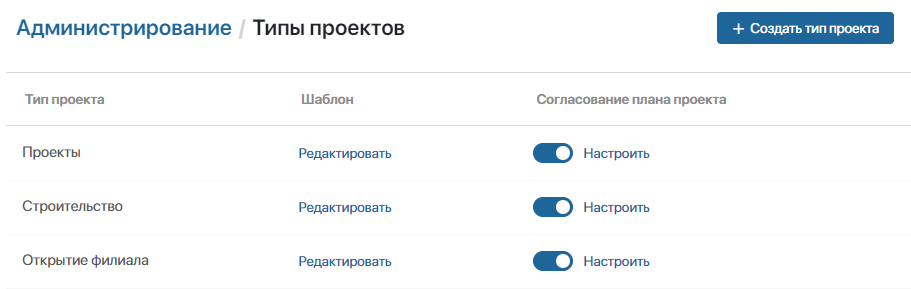
- Нажмите + Тип проекта. В открывшемся окне заполните поля:
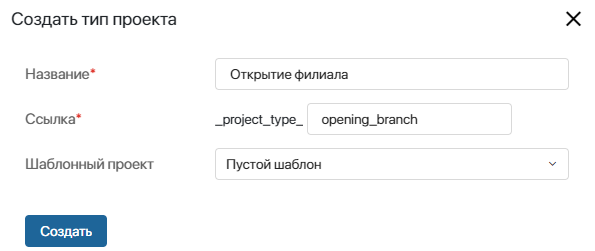
- Название* — укажите название типа проекта;
- Ссылка* — формируется автоматически. На этапе создания текст ссылки можно изменить. Используется для быстрого доступа к типу проекта;
- Не копировать базовый тип — опция по умолчанию включена и позволяет не применять настройки базового типа;
- Шаблон — поле появится, если вы копируете базовый тип. Выберите, какой план из шаблона проекта хотите использовать для нового типа:
- Проекты (Шаблон) — настроенный для базового типа;
- Пустой шаблон.
Обратите внимание, структура папок с документами не добавится в шаблон проекта нового типа.
- Нажмите Создать.
После этого в разделе Проекты в левом меню добавится приложение с названием нового типа проекта и карточкой шаблона проекта в виде элемента приложения. Чтобы переместить приложение под разделитель Типы проектов, в левом меню раздела нажмите кнопку Настроить и измените расположение приложения. Для каждого нового типа проекта задайте индивидуальные настройки, как и для базового.
Начало внимание
Созданный тип проекта нельзя удалить.
Конец внимание
- Для проектов нового типа доступны опции, чтобы:
- настроить публикацию плана проекта;
- включить версионирование плана. Тогда пользователям смогут создавать несколько черновиков плана и сравнивать неопубликованные версии между собой. По умолчанию сотрудники работают только с двумя версиями плана — опубликованной и черновиком.
Настройки применятся ко всем проектам выбранного типа.
- В шаблоне проекта нового типа создайте задачи, а также добавьте типовые документы. Для этого откройте карточку шаблона одним из следующих способов:
- в разделе Администрирование > Типы проектов в соответствующей строке выберите колонку Шаблон и нажмите Редактировать;
- в разделе Проекты на странице Реестр проектов или в приложении с названием типа проекта выберите нужный шаблон;
- Перейдите на вкладку Календарный план, чтобы добавить задачи в план проекта. Если для типа проекта используется:
- пустой шаблон — нажмите кнопку Создать план, затем добавьте задачи и установите связи между ними;
- настроенный шаблон — нажмите кнопку Редактировать, чтобы изменить список типовых задач для нового типа проекта.
- Опубликуйте план шаблона.
- Перейдите на вкладку Файлы, чтобы добавить папки и документы в шаблон проекта.
После создания типов проектов вы можете вносить правки в настройки базового типа. Эти изменения можно автоматически применять при добавлении новых типов проектов. При этом структура папок и файлов не скопируется в шаблон проекта нового типа.
Обратите внимание, созданные ранее типы проектов редактируются вручную